วิธีแปลอีเมลขาเข้าใน Microsoft Outlook

เรียนรู้วิธีแปลอีเมลขาเข้าผ่าน Microsoft Outlook อย่างง่ายดาย โดยปรับการตั้งค่าเพื่อแปลอีเมลหรือดำเนินการแปลแบบครั้งเดียว

คุณไม่สามารถซิงค์แอปอีเมลใน Windows 10 และรับ"มีบางอย่างผิดพลาด" ' ขณะซิงค์แอปอีเมลหรือไม่ หากคำตอบของคุณคือใช่แสดงว่าคุณมาถูกที่แล้ว บล็อกนี้มีวิธีแก้ปัญหาแบบสมบูรณ์เพื่อแก้ไขปัญหานี้
ใน Windows 10 มีผู้ใช้จำนวนมากประสบปัญหาในการใช้แอป Mail ในระบบปฏิบัติการนี้ ปัญหาต่างๆ เช่น“ไม่สามารถซิงค์ข้อความ”, “ดาวน์โหลดไฟล์แนบไม่ได้”และอื่นๆ มักปรากฏบนระบบ Windows 10 ในบทความนี้ เราจะพยายามแก้ไขปัญหาการซิงค์ของกล่องจดหมาย เมื่อผู้ใช้พยายามซิงค์ Mail App พวกเขาพบข้อผิดพลาดต่อไปนี้:
Something went wrong
We’re sorry, but we weren’t able to do that.
Error Code: 0x8000ffff
ต่อไปนี้เป็นวิธีการบางอย่างที่กล่าวถึงด้านล่างเพื่อแก้ไขข้อผิดพลาด 0x8000ffff แต่ก่อนที่จะพูดถึงการแก้ไข ให้เราทราบสาเหตุของข้อผิดพลาดก่อน
สาเหตุของข้อผิดพลาด 0x8000ffff
วิธีการแก้ไข “มีบางอย่างผิดพลาด” ขณะซิงค์แอปอีเมลใน Windows 10
วิธีที่ 1 – ลองเปลี่ยนเป็นบัญชีท้องถิ่นจากบัญชี Microsoft
ปัญหาการซิงค์ประเภท นี้ อาจเกิดขึ้นหากผู้ใช้เปลี่ยนไปใช้บัญชี Microsoftในระบบของตนแล้วลงชื่อเข้าใช้ด้วยบัญชี Microsoft เดียวกันกับแอป Mail
เปิดแอปการตั้งค่าและลงชื่อเข้าใช้ด้วยบัญชีท้องถิ่น หลังจากเปลี่ยนเป็นบัญชีท้องถิ่นแล้ว ให้เปิดแอป Mailและออกจากระบบ จากนั้นลองเข้าสู่ระบบอีกครั้งด้วยบัญชีอีเมลของคุณ และคุณพยายามซิงค์ข้อความ
เคล็ดลับนี้จะแก้ไขปัญหาของWindows 10 เมล Gmail มีบางอย่างผิดพลาด และปัญหาจะไม่เกิดขึ้นอีกต่อไป หากปัญหายังคงมีอยู่ ให้ไปที่วิธีที่2
วิธีที่ 2 – ผ่านการตั้งค่าแอปอีเมล
ขั้นตอนที่ 1:เปิดแอป Mailและไปที่ ไอคอน การตั้งค่าซึ่งอยู่ที่ด้านล่างของหน้าต่าง
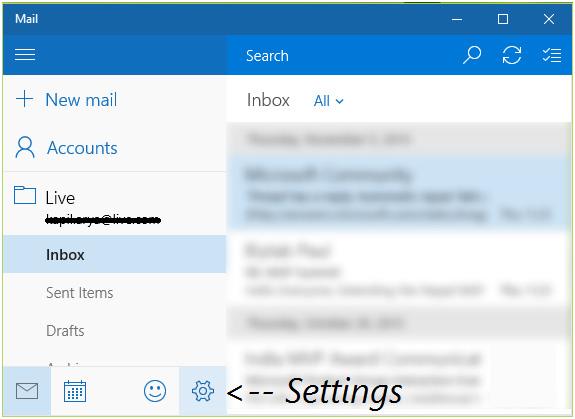
ขั้นตอนที่ 2:จากนั้นใน บานหน้าต่าง บัญชีเลือกบัญชีอีเมลของคุณ

ขั้นตอนที่ 3:หลังจากนั้น ให้คลิกที่ ตัวเลือก เปลี่ยนการตั้งค่าการซิงค์กล่องจดหมายในหน้าจอการตั้งค่าบัญชี Outlook/Live/Hotmail
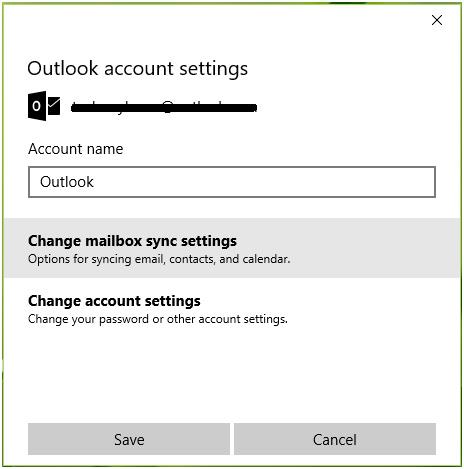
ขั้นตอนที่ 4:สุดท้าย ในหน้าจอถัดไป ให้ตั้งค่าดาวน์โหลดอีเมลจากเป็นเวลาใดก็ได้ คลิกเสร็จสิ้นจากนั้นบันทึก
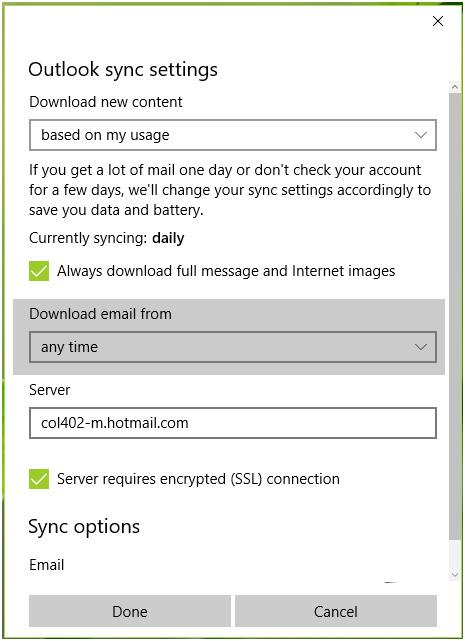
หลังจากเสร็จสิ้นขั้นตอนข้างต้นแล้ว ให้ออกจากระบบและปิด แอป Mailจากนั้นลงชื่อเข้าใช้อีกครั้งและลองซิงค์ข้อความ หวังว่าเมล Windows 10 ที่มีบางอย่างผิดพลาดจะต้องได้รับการแก้ไข
วิธีที่ 3 – ลองติดตั้ง Mail App อีกครั้ง
ขั้นตอนที่ 1:พิมพ์PowerShellในการค้นหาของ Windows จากนั้นคลิกขวาที่ไฟล์นั้น เลือกRun as Administrator
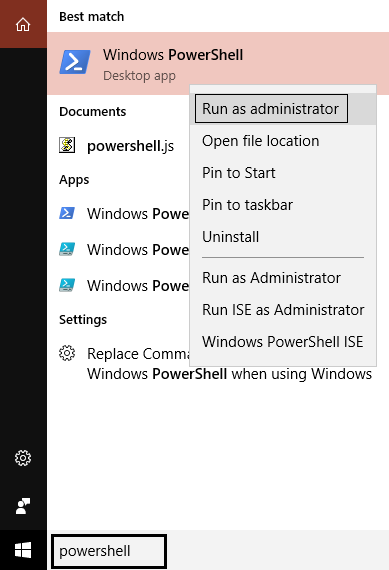
ขั้นตอนที่ 2:พิมพ์คำสั่งที่ระบุด้านล่างลงใน PowerShell แล้วกด Enter:
Get-appxprovisionedpackage –online | where-object {$_.packagename –like “*windowscommunicationsapps*”} | remove-appxprovisionedpackage –online
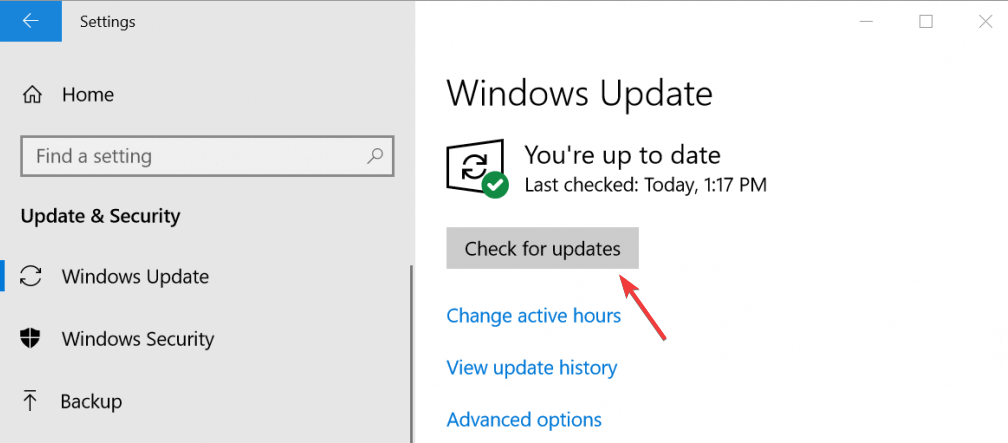
ขั้นตอนที่ 3:โดยทำตามคำสั่งข้างต้น Mail App จะถูกถอนการติดตั้งจากคอมพิวเตอร์ของคุณ ตอนนี้เปิด Windows Store และติดตั้ง Mail App อีกครั้ง
ขั้นตอนที่ 4:รีบูทพีซี/แล็ปท็อปของคุณเพื่อบันทึกการเปลี่ยนแปลง
วิธีที่ 4 – รีเซ็ตหรือซ่อมแซมเบราว์เซอร์ของคุณ
หากคุณเปิดอีเมลบนเบราว์เซอร์และแสดงข้อผิดพลาดบางอย่าง อาจมีปัญหาในเบราว์เซอร์ของคุณ ให้ทำตามขั้นตอนเพื่อซ่อมแซมหรือรีเซ็ตขอบ:
ขั้นตอนที่ 1:กดปุ่มWindows+ Xแล้วคลิกที่การตั้งค่า
ขั้นตอนที่ 2:ในส่วนแอปและคุณลักษณะ ให้ค้นหาMicrosoft Edge
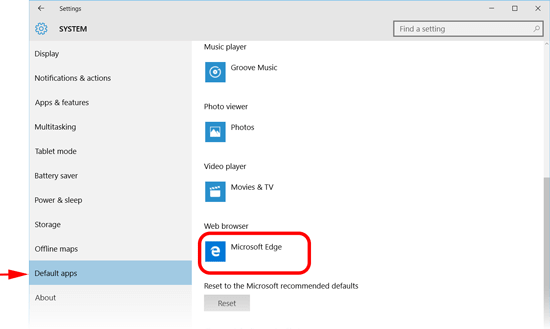
ขั้นตอนที่ 3:คลิกที่ตัวเลือกขั้นสูงจากนั้นคลิกที่Repair หรือ Reset Edge
หากคุณไม่ได้ใช้Microsoft Edgeให้ลองรีเซ็ต Firefox หรือ Chrome หรือ Internet Explorer เนื่องจากอาจมีข้อผิดพลาดในการ แก้ไขข้อผิด พลาดเมล Windows 10
ทำให้พีซี Windows/แล็ปท็อปของคุณไม่มีข้อผิดพลาด
หากคุณต้องการให้ระบบของคุณทำงานได้รวดเร็วและปราศจากข้อผิดพลาด ให้ใช้PC Repair Tool ที่ออกแบบมา อย่าง มืออาชีพ เครื่องมือนี้เป็นหนึ่งในวิธีที่ดีที่สุดและมีประสิทธิภาพในการปกป้องระบบปฏิบัติการ Windows ของคุณ เครื่องมือนี้ใช้อินเทอร์เฟซผู้ใช้ได้ง่าย เพื่อให้สามารถใช้งานเครื่องมือนี้ได้อย่างง่ายดายโดยไม่จำเป็นต้องใช้ผู้เชี่ยวชาญ
หากคอมพิวเตอร์ของคุณแสดงข้อผิดพลาดประเภทใดๆ ที่เกี่ยวข้องกับRegistry error DLL แอปพลิเคชัน เกม และอื่นๆ เครื่องมือซ่อมแซมข้อผิดพลาดนี้จะช่วยคุณในการแก้ไข เพียงดาวน์โหลดและติดตั้งเครื่องมือนี้ มันจะสแกนพีซี/แล็ปท็อปของคุณโดยอัตโนมัติและแก้ไขข้อผิดพลาดทั้งหมด
เครื่องมือนี้ยังอำนวยความสะดวกในการแก้ไขปัญหาที่เกี่ยวข้องกับไดรเวอร์ มันสามารถอัปเดตและแก้ไขข้อผิดพลาดที่เกี่ยวข้องกับไดรเวอร์ของระบบ ดังนั้นจึงขอแนะนำให้ใช้เครื่องมือซ่อมแซมนี้เพื่อเพิ่มประสิทธิภาพการทำงานของคอมพิวเตอร์เครื่องเก่าของคุณ
รับเครื่องมือซ่อมแซมพีซีเพื่อแก้ไขปัญหาและข้อผิดพลาดต่างๆ โดยสิ้นเชิง
บทสรุป
ต่อไปนี้คือวิธีการบางอย่างที่กล่าวถึงข้างต้นเพื่อแก้ไขข้อผิดพลาดมีบางอย่างผิดพลาดในเมล Windows 10 ลองใช้วิธีการทั้งหมดที่ระบุไว้ทีละรายการเพื่อกำจัดข้อผิดพลาด งานของฉันที่นี่เสร็จเรียบร้อยแล้ว และถึงเวลาที่คุณต้องทุ่มเท
หวังว่าบทความนี้จะเป็นประโยชน์สำหรับคุณในการแก้ปัญหาจดหมายของ Windows ที่เกิดปัญหาขึ้น
หากคุณมีคำถามหรือข้อสงสัยเกี่ยวกับบทความนี้ อย่าลังเลที่จะถาม แบ่งปันในส่วนความคิดเห็นด้านล่าง
เรียนรู้วิธีแปลอีเมลขาเข้าผ่าน Microsoft Outlook อย่างง่ายดาย โดยปรับการตั้งค่าเพื่อแปลอีเมลหรือดำเนินการแปลแบบครั้งเดียว
อ่านคำแนะนำเพื่อปฏิบัติตามวิธีแก้ปัญหาทีละขั้นตอนสำหรับผู้ใช้และเจ้าของเว็บไซต์เพื่อแก้ไขข้อผิดพลาด NET::ERR_CERT_AUTHORITY_INVALID ใน Windows 10
ค้นหาข้อมูลเกี่ยวกับ CefSharp.BrowserSubprocess.exe ใน Windows พร้อมวิธีการลบและซ่อมแซมข้อผิดพลาดที่เกี่ยวข้อง มีคำแนะนำที่เป็นประโยชน์
ค้นพบวิธีแก้ไขปัญหาเมื่อคุณไม่สามารถจับภาพหน้าจอได้เนื่องจากนโยบายความปลอดภัยในแอป พร้อมเทคนิคที่มีประโยชน์มากมายในการใช้ Chrome และวิธีแชร์หน้าจออย่างง่ายๆ.
ในที่สุด คุณสามารถติดตั้ง Windows 10 บน M1 Macs โดยใช้ Parallels Desktop 16 สำหรับ Mac นี่คือขั้นตอนที่จะทำให้เป็นไปได้
ประสบปัญหาเช่น Fallout 3 จะไม่เปิดขึ้นหรือไม่ทำงานบน Windows 10? อ่านบทความนี้เพื่อเรียนรู้วิธีทำให้ Fallout 3 ทำงานบน Windows 10 ได้อย่างง่ายดาย
วิธีแก้ไขข้อผิดพลาด Application Error 0xc0000142 และ 0xc0000005 ด้วยเคล็ดลับที่มีประสิทธิภาพและการแก้ปัญหาที่สำคัญ
เรียนรู้วิธีแก้ไข Microsoft Compatibility Telemetry ประมวลผลการใช้งาน CPU สูงใน Windows 10 และวิธีการปิดการใช้งานอย่างถาวร...
หากพบข้อผิดพลาดและข้อบกพร่องของ World War Z เช่น การหยุดทำงาน ไม่โหลด ปัญหาการเชื่อมต่อ และอื่นๆ โปรดอ่านบทความและเรียนรู้วิธีแก้ไขและเริ่มเล่นเกม
เมื่อคุณต้องการให้ข้อความในเอกสารของคุณโดดเด่น คุณสามารถใช้เครื่องมือในตัวที่มีประโยชน์ได้ ต่อไปนี้คือวิธีการเน้นข้อความใน Word




![Fallout 3 จะไม่เปิด/ไม่ทำงานบน Windows 10 [แก้ไขด่วน] Fallout 3 จะไม่เปิด/ไม่ทำงานบน Windows 10 [แก้ไขด่วน]](https://luckytemplates.com/resources1/images2/image-6086-0408150423606.png)
![[แก้ไขแล้ว] จะแก้ไขข้อผิดพลาดแอปพลิเคชัน 0xc0000142 และ 0xc0000005 ได้อย่างไร [แก้ไขแล้ว] จะแก้ไขข้อผิดพลาดแอปพลิเคชัน 0xc0000142 และ 0xc0000005 ได้อย่างไร](https://luckytemplates.com/resources1/images2/image-9974-0408150708784.png)

![[แก้ไขแล้ว] ข้อผิดพลาดของ World War Z – หยุดทำงาน ไม่เปิดตัว หน้าจอดำและอื่น ๆ [แก้ไขแล้ว] ข้อผิดพลาดของ World War Z – หยุดทำงาน ไม่เปิดตัว หน้าจอดำและอื่น ๆ](https://luckytemplates.com/resources1/images2/image-8889-0408150514063.png)
